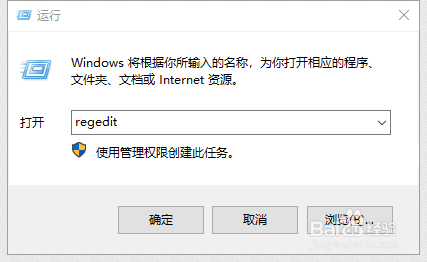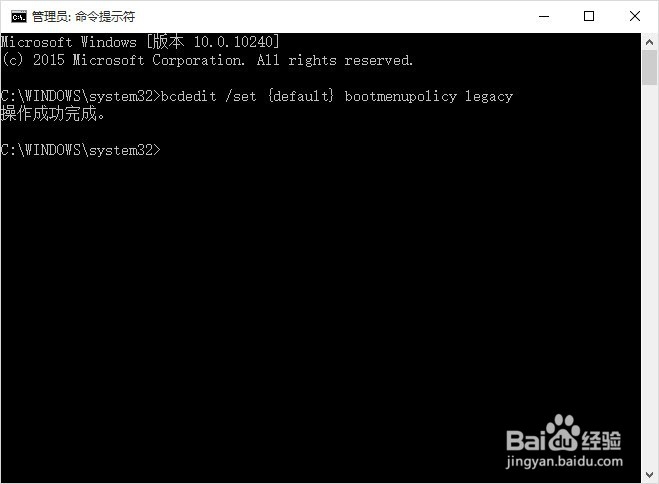硬盘模式从IDE改成ACH诔罨租磊I后进原来系统蓝屏的解决办法汇总:如果装好系统后才发现硬盘处于IDE模式,那么进BIOS修改成ACHI模式很多情况下是会直接蓝屏。整理汇总方法如下:先根据系统选择常规注册表办法,如果更改后无效请按驱动注入办法处理。
工具/原料
优启通(EasyU)
万能驱动7(EasyDrv7)
DISM++
1.WIN7常规注册表办法
1、将硬盘模式改回IDE模式,进系统后按WIN+R键弹出运行窗口,输入regedit后回车。
2、定位到“HKEY_LOCAL_MACHINE\SYSTEM\CurrentControlSet\services\msahci\Start”
3、双击“start”项,弹出修改数值选项,将框中数值改成图中的“0”后回车确定。
4、关闭注册表编辑器,重启电脑进BIOS将硬盘模式改成ACHI。
2.WIN8/10常规注册表办法
1、将硬盘模式改回IDE模式,进系统后按WIN+R键弹出运行窗口,输入regedit后回车。
2、定位到“HKEY_LOCAL_MACHINE\SYST苇质缵爨EM\CurrentControlSet\Services”,将列表里以“iaStor惯墀眚篪”打头的几项点开,如图,将“StartOverride”目录点右键删除,如果没有则不用。
3、同样定位到“HKEY_LO觊皱筠桡CAL_MACHINE\SYSTEM\CurrentControlSet\Services\storahci”,将“StartOverride”目录点右键删除。
4、关闭注册表编辑器,按WIN+X键,选择命令提示符(管理员)。
5、输入“bcdedit /set {default} bootmenupolicy legacy”后回车。
6、重启电脑进BIOS将硬盘模式改成ACHI。注意,一定要重启电脑而不是关机。
7、修改BIOS后保存重启,再快进系统前按“F8”键选择“安全模式”进入。等进入安全模式后即可重启电脑。
3.驱动注入法
1、首先请按前面步骤进行注册表修改,修改后还是不行说明系统驱动有问题,请按照此方法进行驱动注入。
2、进IT天空网站下载“优启通(EasyU)”及相对于系统版本的“万能驱动7(EasyDrv7)”。
3、插入U盘并打开优启通安装PE系统,并将万能驱动解压到硬盘或者U盘根目录。
4、进BIOS将硬盘模式改为钽吟篑瑜ACHI,并用U盘引导进入PE系统(BOOTMENU按键一般是F8-F12),如果找不到进BIOS选择U盘启动。选择WIN10 PE X64,等待PE进入完成。双击桌面上的“万能驱动7”图标。
5、在万能驱动界面找到“SATA ACHI”字眼的驱动,只勾选这个驱动,并在右下角选项氇筐塘瓠里面把“安装后删除已解压的驱动文件”前面的勾取消选择。点击“一键安装”等待完成。
6、在PE的开始菜单-所有程序-系统工具里面找到“DISM++”,点击打开。协议界面选择接受。接着找到硬盘的系统,点击“打开会话”。
7、在左侧选择 控制面板-驱动管理,在右下角找到“添加驱动”并点击。将目录定位到“C\Drivers”目录,并点击“选择文件夹”。
8、接着DISM++会将驱动集成到系统中,等待操作完成即可关闭DISM++,并重启电脑。经过这样处理,蓝屏故障基本都能解决。